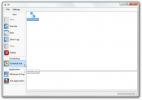Készítsen képernyőképeket definiált képtömörítési szinttel
A képernyőképeket döntő szerepet játszik abban, hogy a célközönség megértse az alkalmazás konfigurálásának vagy telepítésének lépéseit. Amikor képet nyújt leírásával, az olvasók könnyen megérthetik a leírást, és ellenőrizhetik az érintett lépések sorozatát. Mivel ők: „A kép több ezer szót érdemel”, tehát igaz ez az idézet. A képernyőképek készítése meglehetősen egyszerű, és míg a Windows régebbi verziójában a Print Screen billentyűre korlátozódott, a lehetőségek a Windows 7 Snipping Tool alkalmazásban fejlődtek. Ha azonban a Snipping Tool még mindig nem kielégíti az étvágyát, akkor a harmadik féltől származó eszközök az. Vannak különféle Windows alkalmazások, amelyek számos képernyőképezési lehetőséget biztosítanak, és vannak olyanok is, amelyek kissé szükségtelennek érzik magukat. Az egyik ilyen eszköz, amelyet kipróbálhat Asztali vadász. Ez egy képernyőképet készítő segédprogram, amely lehetővé teszi képernyőképek készítését és több képformátumban történő mentését, például JPEG, PNG, BMP és GIF. A korábban lefedett eszközökkel ellentétben, beleértve a
Shotty és Greenshot, amelyek mindkettő meglehetősen fantasztikusak, lehetővé teszi az egyes képformátumok egyedi tömörítési szintjeinek beállítását. Beállíthat egyéni gyorsbillentyűket a kiválasztott régió, az aktív ablak vagy a teljes asztal képernyőképeinek készítéséhez.A fő interfész rendelkezik Másolás a vágólapra, Mentés, Opciók, Asztalrögzítés, Az aktív ablak rögzítése és A kiválasztott régió rögzítése lehetőségek a tetején, míg a rögzített képernyőkép megjelenik a főablakban.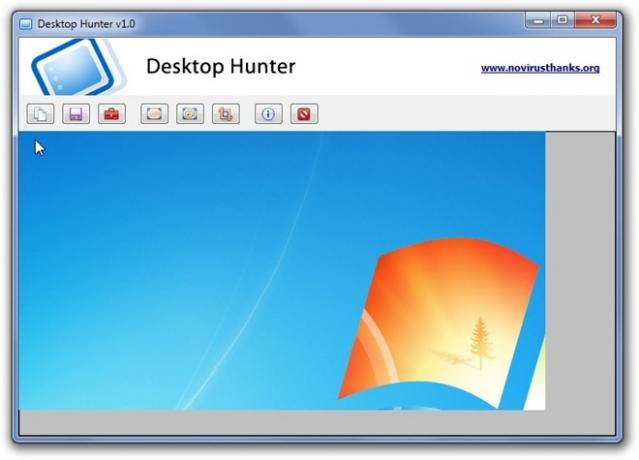
Mielőtt elkezdené a képernyőképeket, tanácsos konfigurálni a tömörítési szinteket és kiválasztani a kimeneti kép formátumát. Az Opciók párbeszédpanel tartalmazza a támogatott képformátumok (JPEG, PNG, GIF és BMP) egyedi tömörítési minőségi paramétereit. Az JPEG tömörítés a szint alacsonyabbról magasra mozog, míg PNG tömörítés 0-9 skálával rendelkezik, amely 10 tömörítési szintet biztosít. BMP formátum itt menthető 1-bites, 4-bites, 8-bites, 15-bites, 16-bites, 24-bites és 32-bitesés GIF tömörítés két módja van; Normál LZW tömörítés és GIF kompatibilis RLE tömörítés. Alatt Automatikus mentés, meghatározhatja az alapértelmezett képformátumot és egy egyedi mappát a rögzített képek mentéséhez. Az gyorsgomb opcióval beállíthat gyorsbillentyűket A kiválasztott régió rögzítése, Rögzítse az aktív ablakot és Capture Desktop. Ha végzett a beállítások konfigurálásával, kattintson a gombra Megment.

Az asztali vadászat a NoVirusThanks fejlesztette ki, és elégséges alternatívát találtunk az integrált Windows alkalmazás számára. Az alkalmazás Windows XP, Windows Vista és Windows 7 rendszereken működik, és hordozható verzióként is elérhető. A tesztelést a Windows 7 Ultimate rendszeren végezték.
Töltse le az asztali vadászat
Keresés
Legutóbbi Hozzászólások
Megbízható lerakat hozzáadása a PowerShell rendszerhez a Windows 10 rendszerben
Ha nem tudod, hogyan kell használni PowerShell, vagy egyszerűsíteni...
A bcTester lehetővé teszi vonalkódok és QR-kódok olvasását a Windows rendszerben
A QR-kódok a szkennerek és az okostelefonok által olvasható vonalkó...
A BK egy minimalista biztonsági mentési ütemezési és automatizálási eszköz
BK egy kis biztonsági mentési és szinkronizálási alkalmazás, amely ...